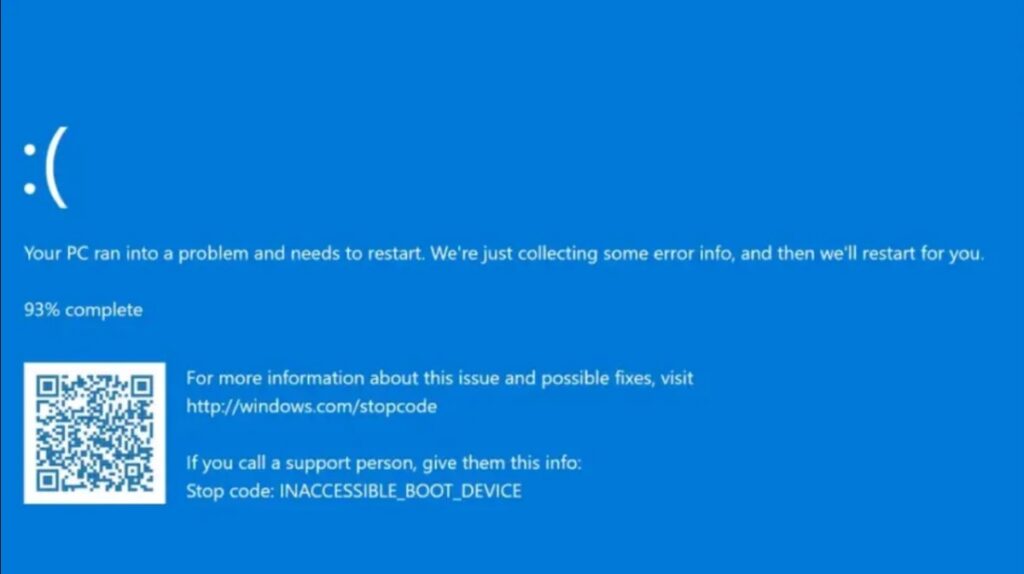
¿Hiciste una actualización en tu PC recientemente y ahora Windows muestra “INACCESSIBLE_BOOT_DEVICE”? Tras una actualización, todos esperamos que nuestro equipo mejore su rendimiento, sea más seguro o más estable. Así que, ¿qué se puede hacer cuando una mejora termina siendo un dolor de cabeza? En este artículo veremos las causas más comunes de este error, cómo diagnosticar el problema y qué hacer para solucionarlo. Comencemos.
¿Qué significa “INACCESSIBLE_BOOT_DEVICE”?
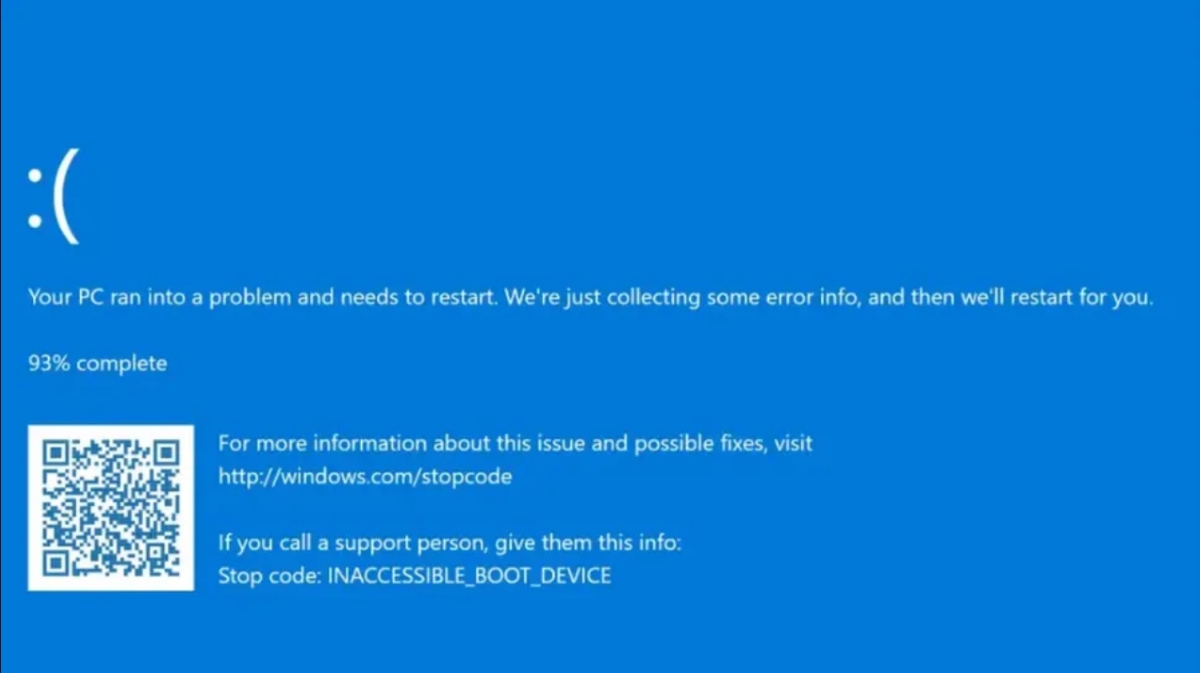
Cuando Windows muestra “INACCESSIBLE_BOOT_DEVICE” quiere decir que el sistema operativo no puede acceder o encontrar el disco de arranque. En otras palabras: Windows no encuentra el disco duro o SSD donde está instalado el sistema operativo y esto impide que tu ordenador se inicie correctamente. Si bien es un error que en primera instancia pudiera parecer grave, en muchos casos tiene solución sin tener que formatear el equipo e instalar Windows de nuevo.
Windows muestra “INACCESSIBLE_BOOT_DEVICE” tras una actualización: causas frecuentes
El error “INACCESSIBLE_BOOT_DEVICE” suele estar relacionado con controladores de almacenamiento, corrupción del disco o cambios en la configuración del hardware. Y si el error apareció justo después de la última actualización, es posible que no se haya realizado correctamente o tenga un fallo. Estas son otras causas comunes de ese error en particular:
- Cambios en los controladores de almacenamiento (SATA, NVMe, RAID).
- Corrupción del sistema de archivos o del registro de arranque.
- Conflictos con software de terceros como antivirus o herramientas de optimización o limpieza.
- Cambios en la configuración de la BIOS/UEFI.
- Fallos físicos en el disco duro o SSD.
Soluciones básicas para solucionar el error
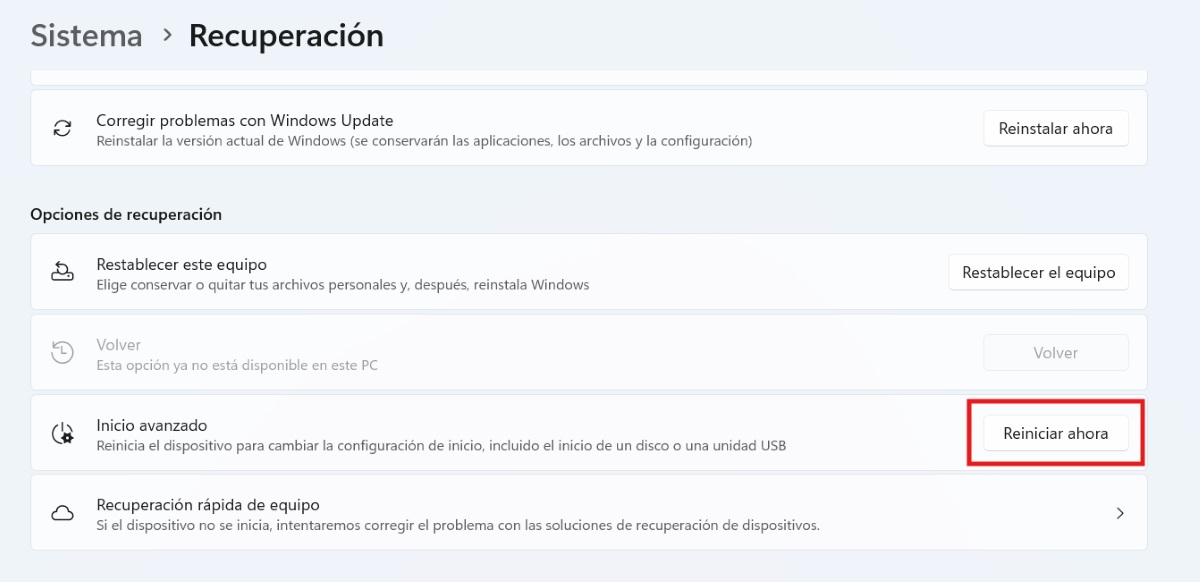
Si después de una actualización Windows muestra “INACCESSIBLE_BOOT_DEVICE”, hay algunas comprobaciones iniciales que puedes hacer para intentar solucionar el problema fácilmente. Esto es lo más recomendado antes de aplicar cualquier configuración avanzada:
- Desconecta dispositivos externos: retira todos los dispositivos USB tales como pendrives, bluetooth, WiFi, etc. También los discos externos, impresoras y tarjetas SD. ¿La razón? En ocasiones, Windows intenta arrancar desde uno de estos dispositivos erróneamente, por lo que retirarlos puede solucionar el error.
- Reinicia el equipo varias veces: Windows puede reconocer el fallo tras varios intentos de arranque y cargar automáticamente el entorno de recuperación (WinRE) desde donde puedes solucionar el problema. Más adelante veremos cómo usarlo.
- Inicia con la última configuración correcta: reinicia tu PC. Mantén presiona la tecla F8 justo cuando aparezca el logotipo de Windows. Esto te llevará a las “Opciones de arranque avanzadas”. Usa las teclas de flecha para elegir “Última configuración correcta conocida (avanzada)” y presiona Enter.
- Verifica si puedes acceder a WinRE: si te aparece una pantalla azul con opciones como “Solucionar problemas”, estás en el entorno de recuperación. Desde allí podrás probar diferentes soluciones.
Solucionar el error desde el entorno de recuperación (WinRE)
Si Windows logra arrancar después del error, puedes acceder a WinRE desde la Configuración. Para ello, ve a Sistema – Recuperación – Inicio avanzado – Reiniciar ahora. Ahora bien, si definitivamente Windows no inicia ni carga automáticamente el entorno de recuperación (WinRE), puedes “forzar” el acceso.
Para ello, puedes insertar un medio de instalación de Windows (USB o DVD), arranca desde él y selecciona “Reparar el equipo”. Una vez dentro del entorno de recuperación, hay varias herramientas a tu disposición para solucionar el error. Estas son algunas de ellas:
- Reparación de inicio: ve a Solucionar problemas – Opciones avanzadas – Reparación de inicio. De esta manera, Windows intentará corregir cualquier error de arranque que tenga tu equipo.
- Desinstalar la última actualización: puesto que Windows muestra “INACCESSIBLE_BOOT_DEVICE” tras una actualización, selecciona Solucionar problemas – Opciones avanzadas – Desinstalar actualizaciones. Elige entre desinstalar la actualización de calidad o de características.
- Restaurar el sistema: si has creado puntos de restauración, selecciona Solucionar problemas – Opciones avanzadas – Restaurar sistema. Elige un punto anterior a la actualización y listo.
Soluciones avanzadas cuando Windows muestra “INACCESSIBLE_BOOT_DEVICE” (para expertos)
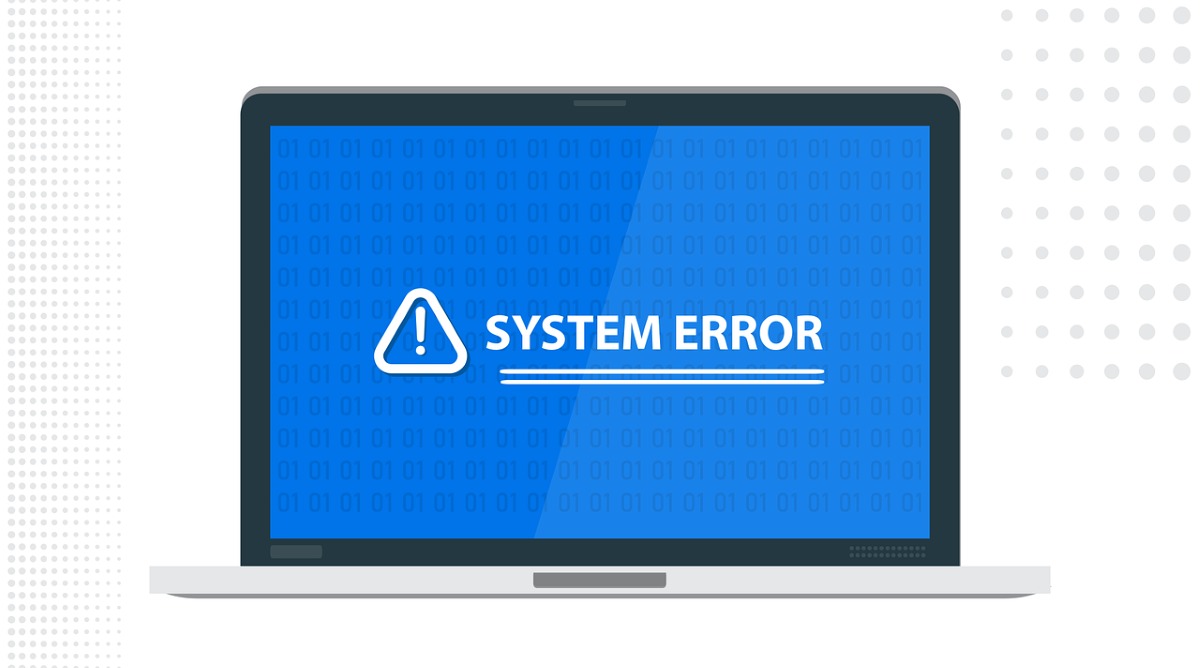
Con todo, si las opciones anteriores no funcionan y todavía Windows muestra el error “INACCESSIBLE_BOOT_DEVICE” entonces puedes aplicar soluciones más profundas. A continuación, veremos algunas de ellas. Eso sí, procura ejecutar cada solución al pie de la letra, esto evitará que tu PC contraiga errores todavía mayores que el que tenía al principio.
Ejecutar CHKDSK
Desde el símbolo del sistema en WinRe puedes ejecutar un comando que buscará y reparará errores en el disco. Si el disco está dañado, CHKDSK puede marcar los sectores defectuosos. Estos son los pasos para ejecutar CHKDSK desde WinRe:
- Una vez dentro de WinRe, selecciona Solucionar problemas – Opciones avanzadas – Símbolo del sistema. Se abrirá una ventana negra.
- Allí copia el siguiente comando: chkdsk C: /f /r y listo.
Reconstruir el BCD (Boot Configuration Data)
Otra opción que hay es reconstruir el BCD (Boot Configuration Data) desde el símbolo del sistema. Esto repara el registro de arranque, lo cual es muy útil si la actualización lo corrompió. Para ejecutarlo, copia los siguientes comandos:
- bootrec /fixmbr
bootrec /fixboot
bootrec /scanos
bootrec /rebuildbcd
Verifica la configuración SATA en la BIOS/UEFI
Cuando Windows muestra “INACCESSIBLE_BOOT_DEVICE”, revisar la configuración SATA puede ayudar a que Windows vea el disco de manera correcta. En ese caso, debes hacer lo siguiente:
- Reinicia el equipo y entra a la BIOS (pulsa F2, Del o Esc).
- Busca la opción de configuración SATA y asegúrate de que esté en modo AHCI.
- Si está en RAID o IDE, cámbialo a AHCI, guarda y reinicia nuevamente.
Reinstala Windows
Si ninguna de las soluciones anteriores te funciona, entonces tendrás que reinstalar Windows en el equipo. Pero, no te preocupes por tus datos, los puedes conservar. Con todo, ten presente que se eliminarán las aplicaciones, pero tus documentos, fotos y configuraciones se mantendrán. Los pasos para reinstalar Windows son los siguientes:
- Arranca desde el medio de instalación.
- Selecciona “Instalar ahora”.
- Elige la opción que conserva tus archivos personales.
- Sigue las instrucciones en pantalla y listo.
Consejos adicionales para prevenir este error en el futuro
Cuando Windows muestra “INACCESSIBLE_BOOT_DEVICE” tras una actualización, es normal que te sientas inseguro y preocupado. La clave está en comenzar por lo básico y avanzar con soluciones más técnicas. Y, aunque no es un error que se puede prevenir por completo, sí se puede reducir el riesgo con las siguientes ideas:
- Crea puntos de restauración antes de actualizar.
- Evita apagar el equipo durante una actualización.
- Mantén tus controladores actualizados.
- Haz copias de seguridad periódicas en discos externos o en la nube.
Desde muy joven he sentido una gran curiosidad por todo lo relacionado con los avances científicos y tecnológicos, en especial aquellos que nos hacen la vida más fácil y entretenida. Me encanta estar al tanto de las últimas novedades y tendencias, y compartir mis experiencias, opiniones y consejos sobre los equipos y gadgets que uso. Esto me llevó a convertirme en redactor web hace poco más de cinco años, enfocado principalmente a los dispositivos Android y sistemas operativos Windows. He aprendido a explicar con palabras simples aquello que resulta complicado para que mis lectores puedan entenderlo fácilmente.